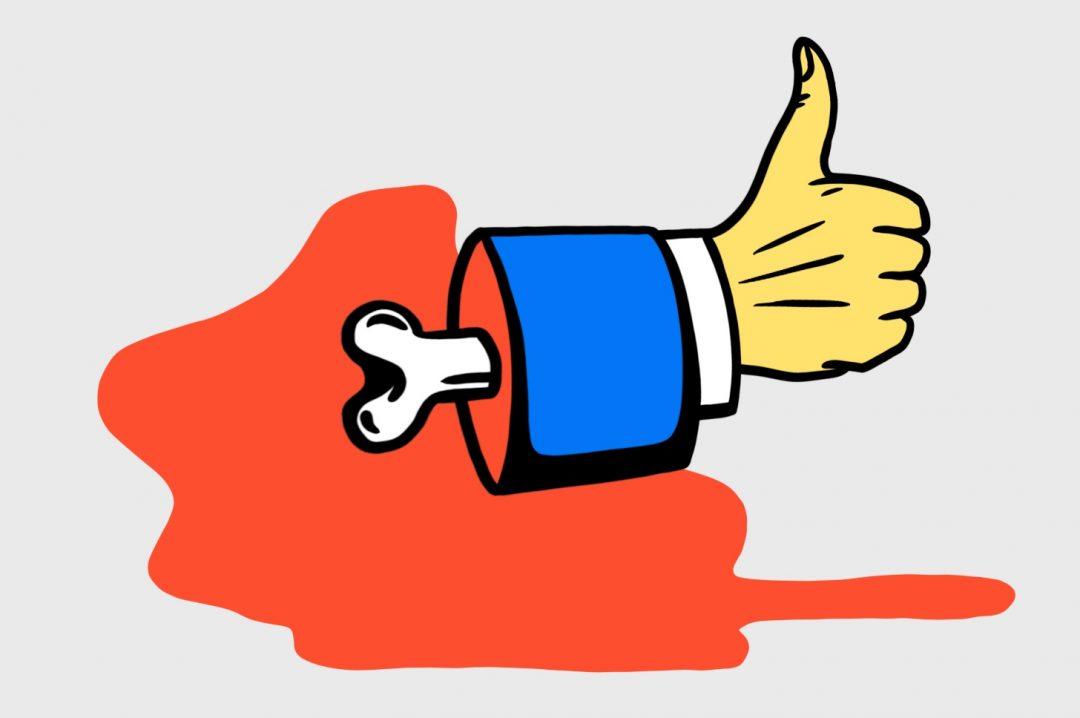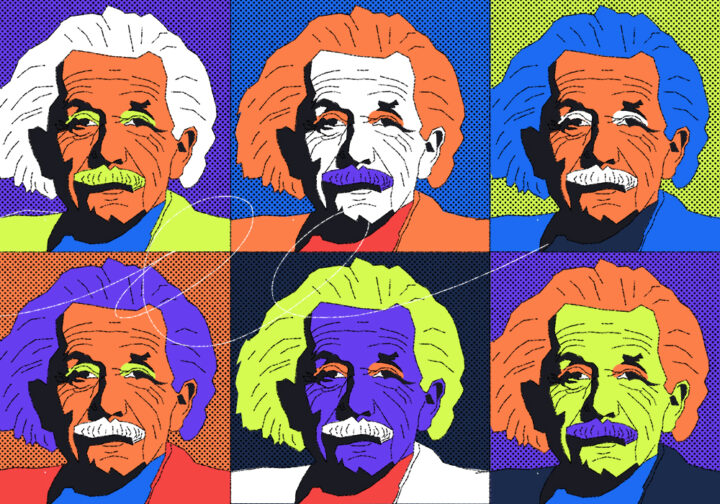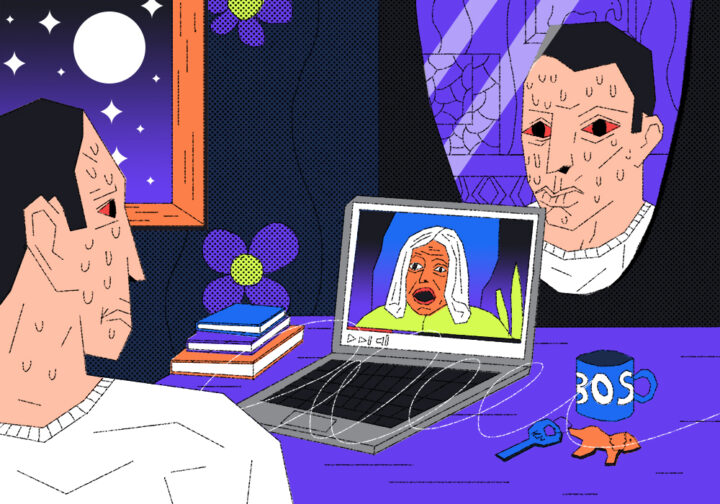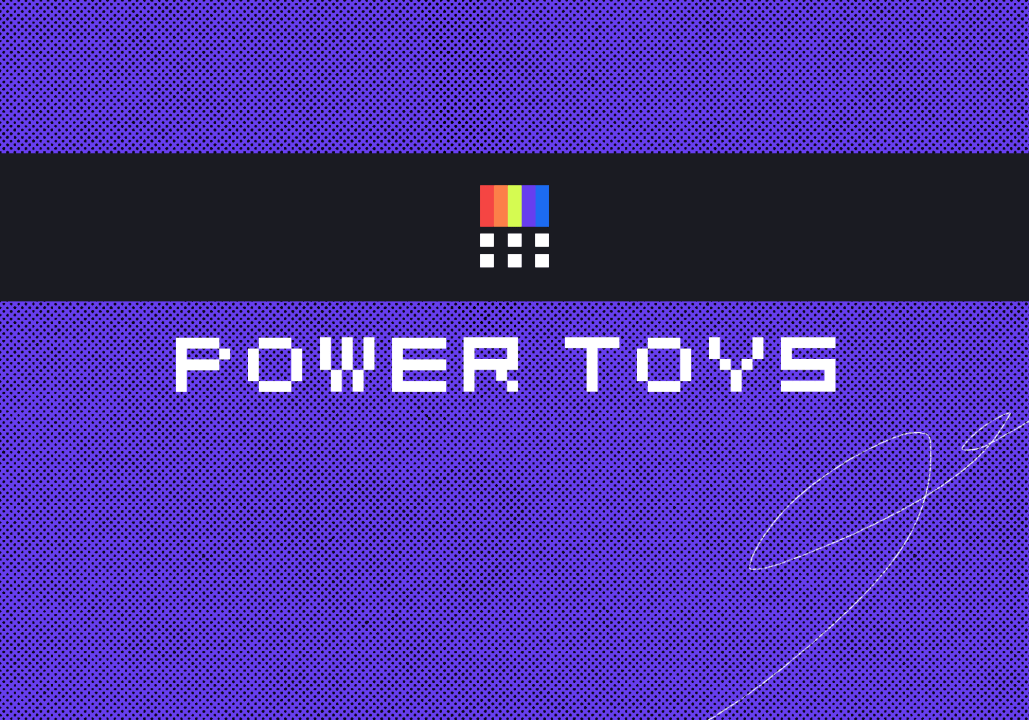Недавно мы говорили о библиотеках и фреймворках — и обещали, что попробуем что-нибудь на них собрать. Настало время.
Сегодня мы возьмём популярную библиотеку jQuery и сделаем на её основе поиск по странице. Браузеры это умеют делать встроенными инструментами, но с помощью нашего метода можно будет более тонко всё настроить и сделать поле поиска видимым и удобным.
Нам понадобятся:
- библиотека jQuery — она обеспечит работу нашего поискового плагина, потому что плагин сделан тоже для jQuery.
- плагин highlight — поможет нам найти нужные слова в тексте и подсветить их приятным цветом (каким захотим)
- поле ввода и кнопка — отвечают за сам интерфейс поиска.
Общая идея
У нас есть сайт с неким текстом, и нам нужно быстро находить в нём нужные слова или части слов. Для этого мы в самом начале страницы делаем поле ввода, куда будем писать наши слова для поиска, и кнопку, которая этот поиск запускает.
Дальше скрипт берёт весь текст, находит в нём нужные фрагменты и подсвечивает их. Если он ничего не находит — пишет сообщение о том, что таких слов в тексте нет.
Готовим каркас
Сделаем как обычно — возьмём наш стандартный шаблон из предыдущих задач и немного поправим описания разделов. Сохраним его как .html-файл и открывать в браузере пока не будем — всё равно мы ничего не увидим на странице, кроме названия вкладки.
<html>
<!-- служебная часть -->
<head>
<!-- заголовок страницы -->
<title>Поиск на странице</title>
<!-- настраиваем служебную информацию для браузеров -->
<meta charset="utf-8">
<meta http-equiv="X-UA-Compatible" content="IE=edge">
<meta name="viewport" content="width=device-width, initial-scale=1">
<!-- задаём CSS-стили прямо здесь же, чтобы всё было в одном файле -->
<style type="text/css">
</style>
<!-- закрываем служебную часть страницы -->
</head>
<!-- началось содержимое страницы -->
<body>
<!-- пишем скрипт, который поможет нам с поиском -->
<script>
</script>
<!-- Здесь будет текст, в котором нам нужно что-то найти -->
<!-- закончилось содержимое страницы -->
</body>
<!-- конец всего HTML-документа -->
</html>Добавляем форму поиска и текст
Наша форма поиска — это поле ввода и кнопка, которая запускает скрипт. Мы не будем сильно настраивать внешний вид формы, при желании вы можете сделать это сами — все нужные знания для этого у вас уже есть. Если что-то забыли — посмотрите, как мы настраивали вид поля ввода в статье про планировщик задач.
Добавим код формы сразу после тега <body>:
<!-- говорим браузеру, что мы хотим разместить форму -->
<form id="search-highlight" method="post" action="#">
<!-- добавляем текстовое поле ввода, где будем писать наш поисковый запрос -->
<input type="text" name="term" id="term" />
<!-- добавляем кнопку, которая запускает поиск -->
<input type="submit" name="submit" id="submit" value="Найти" />
<!-- конец формы -->
</form>
<!-- сразу после формы будем писать, сколько совпадений мы нашли -->
<p class="results"></p>
<!-- а в этом блоке разместим наш основной текст -->
<div class="content">
Сюда вставим наш текст
</div>Осталось добавить сам текст в блок <div class="content">. Для простоты мы скопируем первые абзацы этой статьи и обернём их в HTML-теги. Вы можете вставить какой угодно текст, на работу скрипта это никак не повлияет.
<h2>Общая идея</h2>
<p>
У нас есть сайт с неким текстом, и нам нужно быстро находить в нём нужные слова или части слов. Для этого мы в самом начале страницы делаем поле ввода, куда будем писать наши слова для поиска, и кнопку, которая этот поиск запускает.
</p>
<p>
Дальше скрипт берёт весь текст, находит в нём нужные фрагменты и подсвечивает их. Если он ничего не находит — пишет сообщение, что таких слов в тексте нет.
</p>
Сохраняем, открываем в браузере:
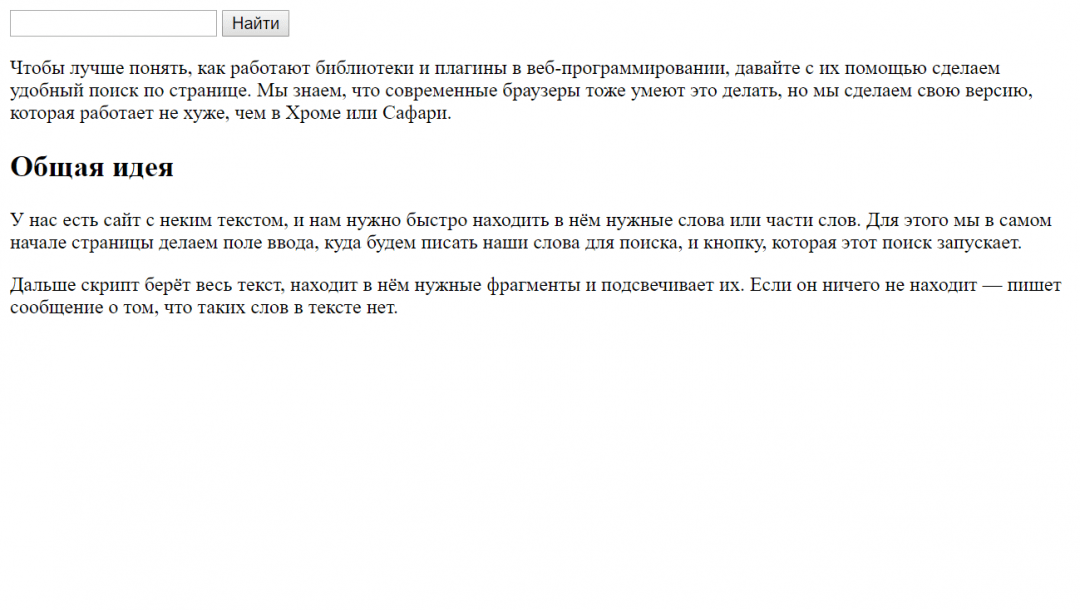
Настраиваем стили
Стили отвечают за внешний вид всех элементов на странице. Главное, что нам нужно сделать, — нормальный внешний вид формы поиска и выбрать подсветку для найденных результатов. Это мы настроим в блоке <style> в начале страницы:
/*поле ввода*/
.searchtext {
font-size: 16px;
font-weight: bold;
height: 27px;
padding: 0 6px 0;
width: 250px;
/*делаем стильную границу вокруг поля*/
border: 1px solid rgba(0, 0, 0, 0.1);
}
/* выбираем цвет подсветки — светло-зелёный*/
.highlight {
background: #4cff00;
}
/*кнопка поиска*/
.search-button {
background-color: #0b2f3f;
font-weight: bold;
font-size: 12px;
/*устанавливаем высоту кнопки*/
height: 28px;
margin: 0;
color: #ffffff;
padding: 6px;
/*тоже делаем стильную границу у кнопки*/
border: 1px solid rgba(0, 0, 0, 0.1);
}
Сохраняем и обновляем страницу — теперь форма выглядит лучше:

Пишем скрипт
Задача скрипта — пробежаться по всему содержимому текста и сравнить все слова с тем, что мы ввели в строке поиска. Всю работу за нас сделает плагин highlight, нам остаётся только вывести количество найденных совпадений и очистить страницу от предыдущих результатов поиска.
<!-- подключаем библиотеку jQuery -->
<script src="http://thecode.local/wp-content/uploads/2019/06/jquery.js" type="text/javascript"></script>
<!--подключаем к ней плагин highlight.js -->
<script src='http://thecode.local/wp-content/uploads/2019/06/jqueryhighlight.js' />
</script>
<!-- говорим браузеру, что сейчас начнётся скрипт -->
<script type="text/javascript">
$(document).ready(function () {
// обрабатываем нажатие на кнопку
$("#submit").click(function () {
// очищаем переменную, в которой будет наш поисковый запрос
var term = "";
// и переменную, которая отвечает за количество найденных совпадений
var n = "0";
// убираем всю подсветку из прошлого поиска, если она была
$('body').removeHighlight();
// скрываем блок с текстом о количестве найденных результатов
$("p.results").hide().empty();
// с помощью магии jQuery берём текст из строки поиска и кладём его в переменную term
term = $('#term').attr('value');
// если строка поиска пустая — выводим сообщение
if ($('#term').val() == "") {
$("p.results").fadeIn().append("Вы ничего не ввели :(");
return false;
// иначе, если в строке поиска что-то было…
} else {
// в блоке content, где у нас находится весь текст, плагином подсвечиваем все найденные совпадения (если совпадений не будет — не будет и подсветки)
$('.content').highlight(term);
// берём количество совпадений
n = $("span.highlight").length;
// если совпадений нет — в разделе results пишем, что ничего не нашли
if (n == 0) {
$("p.results").fadeIn().append("Ничего такого в тексте нет");
// иначе в том же разделе пишем число совпадений
} else {
$("p.results").fadeIn().append('Найдено совпадений:' + n);
}
return false;
}
});
});Вставляем скрипт в HTML-файл, сохраняем и смотрим, что получилось в итоге:

А вот как всё будет работать:
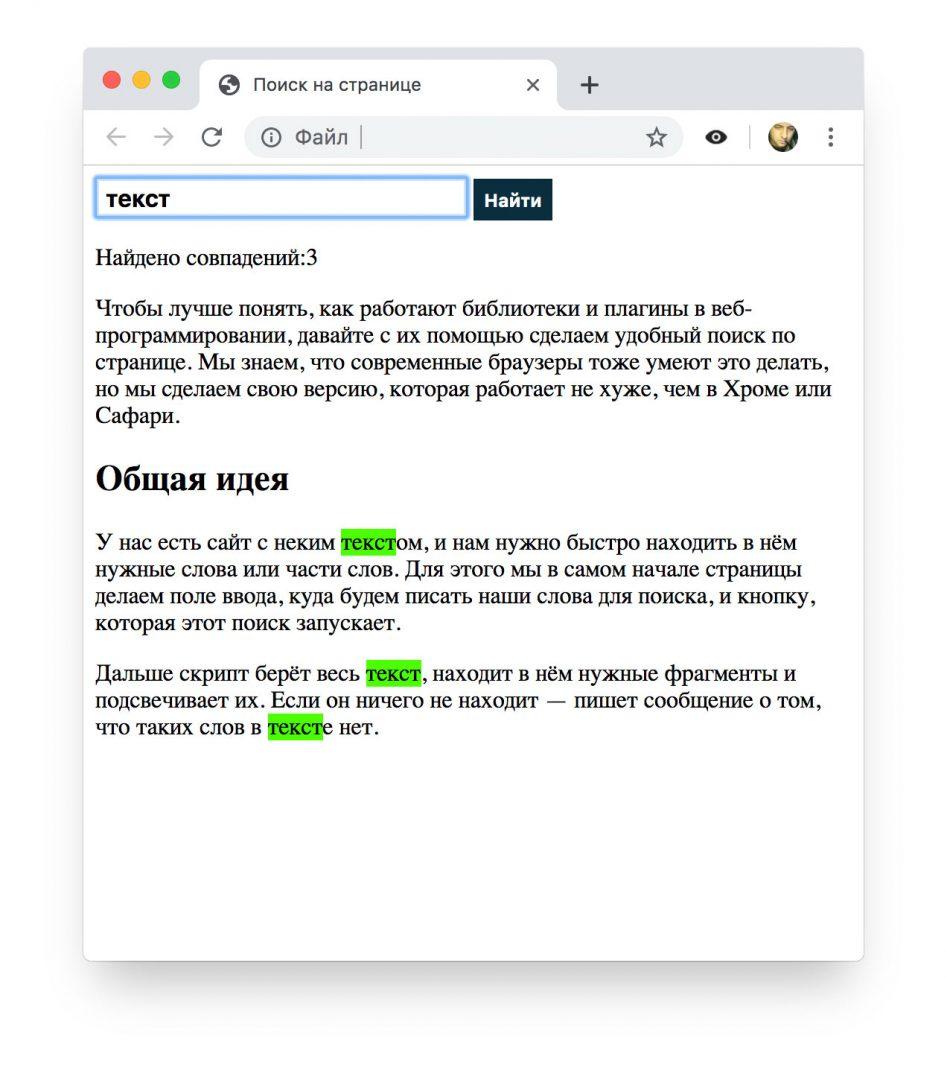
Общий код страницы
<html>
<!-- служебная часть -->
<head>
<!-- заголовок страницы -->
<title>Поиск на странице</title>
<!-- настраиваем служебную информацию для браузеров -->
<meta charset="utf-8">
<meta http-equiv="X-UA-Compatible" content="IE=edge">
<meta name="viewport" content="width=device-width, initial-scale=1">
<!-- задаём CSS-стили прямо здесь же, чтобы всё было в одном файле -->
<style type="text/css">
/*поле ввода*/
.searchtext {
font-size: 16px;
font-weight: bold;
height: 27px;
padding: 0 6px 0;
width: 250px;
/*делаем стильную границу вокруг поля*/
border: 1px solid rgba(0, 0, 0, 0.1);
}
/* выбираем цвет подсветки — светло-зелёный*/
.highlight {
background: #4CFF00;
}
/*кнопка поиска*/
.search-button {
background-color: #0B2F3F;
font-weight: bold;
font-size: 12px;
/*устанавливаем высоту кнопки*/
height: 28px;
margin: 0;
color: #ffffff;
padding: 6px;
/*тоже делаем стильную границу у кнопки*/
border: 1px solid rgba(0, 0, 0, 0.1);
}
</style>
<!-- закрываем служебную часть страницы -->
</head>
<!-- началось содержимое страницы -->
<body>
<!-- говорим браузеру, что мы хотим разместить форму -->
<form id="search-highlight" method="post" action="#">
<!-- добавляем текстовое поле ввода, где будем писать наш поисковый запрос -->
<input type="text" name="term" id="term" class="searchtext" />
<!-- добавляем кнопку, которая запускает поиск -->
<input type="submit" name="submit" id="submit" value="Найти" class="search-button" />
<!-- конец формы -->
</form>
<!-- подключаем библиотеку jQuery -->
<script src="http://thecode.local/wp-content/uploads/2019/06/jquery.js" type="text/javascript"></script>
<!-- подключаем к ней плагин highlight.js -->
<script src='http://thecode.local/wp-content/uploads/2019/06/jqueryhighlight.js' />
</script>
<!-- говорим браузеру, что сейчас начнётся скрипт -->
<script type="text/javascript">
$(document).ready(function () {
// обрабатываем нажатие на кнопку
$("#submit").click(function () {
// очищаем переменную, в которой будет наш поисковый запрос
var term = "";
// и переменную, которая отвечает за количество найденных совпадений
var n = "0";
// убираем всю подсветку из прошлого поиска, если она была
$('body').removeHighlight();
// скрываем блок с текстом о количестве найденных результатов
$("p.results").hide().empty();
// с помощью магии jQuery берём текст из строки поиска и кладём его в переменную term
term = $('#term').attr('value');
// если строка поиска пустая — выводим сообщение
if ($('#term').val() == "") {
$("p.results").fadeIn().append("Вы ничего не ввели :(");
return false;
// иначе, если в строке поиска что-то было…
} else {
// в блоке content, где у нас находится весь текст, плагином подсвечиваем все найденные совпадения (если совпадений не будет — не будет и подсветки)
$('.content').highlight(term);
// берём количество совпадений
n = $("span.highlight").length;
// если совпадений нет — в разделе results пишем, что ничего не нашли
if (n == 0) {
$("p.results").fadeIn().append("Ничего такого в тексте нет");
// иначе в том же разделе пишем число совпадений
} else {
$("p.results").fadeIn().append('Найдено совпадений:' + n);
}
return false;
}
});
});
</script>
<!-- сразу после формы будем писать, сколько совпадений мы нашли -->
<p class="results"></p>
<!-- а в этом блоке разместим наш основной текст -->
<div class="content">
<p>
Чтобы лучше понять, как работают библиотеки и плагины в веб-программировании, давайте с их помощью сделаем удобный
поиск по странице. Мы знаем, что современные браузеры тоже умеют это делать, но мы сделаем свою версию, которая
работает не хуже, чем в Хроме или Сафари.
<p>
<h2>Общая идея</h2>
<p>
У нас есть сайт с неким текстом, и нам нужно быстро находить в нём нужные слова или части слов. Для этого мы в
самом начале страницы делаем поле ввода, куда будем писать наши слова для поиска, и кнопку, которая этот поиск
запускает.
</p>
<p>
Дальше скрипт берёт весь текст, находит в нём нужные фрагменты и подсвечивает их. Если он ничего не находит —
пишет сообщение о том, что таких слов в тексте нет.
</p>
</div>
<!-- закончилось содержимое страницы -->
</body>
<!-- конец всего HTML-документа -->
</html>Как можно улучшить
Можно убрать кнопку «Найти» и запускать поиск при вводе текста в поле.
Можно сделать два поля ввода, подсвечивая найденное по каждому разными цветами. Это полезно, например, если нужно проанализировать, каких слов в тексте больше.
Регулярные выражения! О них отдельно напишем, это же просто праздник какой-то.